Alla har en favorittextredigerare som de vill använda när man tittar på eller arbetar med källkod. Om du är missnöjd med standardvalet i Internet Explorer 8, gå sedan med oss när vi visar hur du ställer in åtkomst till din favorittextredigerare.
En titt på innan
Här är Internet Explorer i vårt testsystem som hjälper oss att se källkoden för en av sidorna här på webbplatsen.
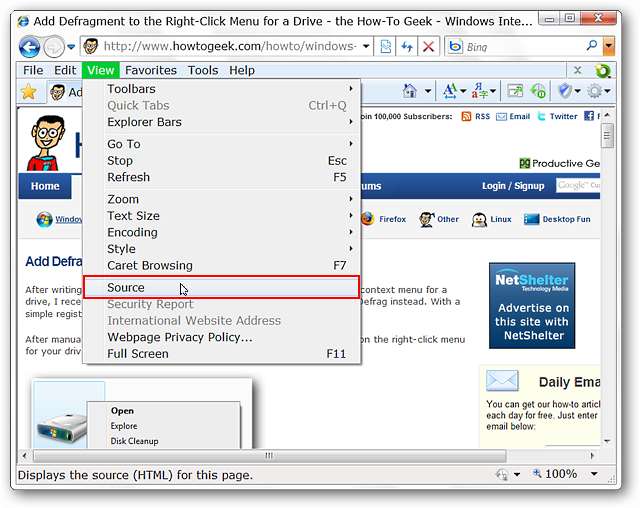
Kanske är "Anteckningar" din standardkällkodsvisare ...
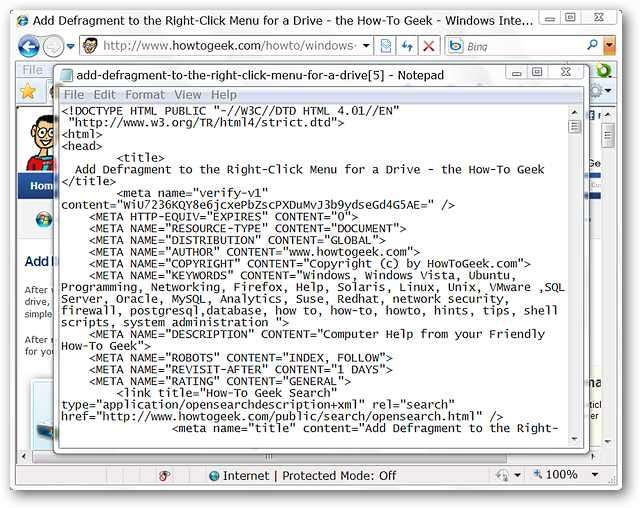
Eller i fallet med vårt testsystem där “EditPad Lite” var standard på grund av val vi gjorde när vi installerade det.
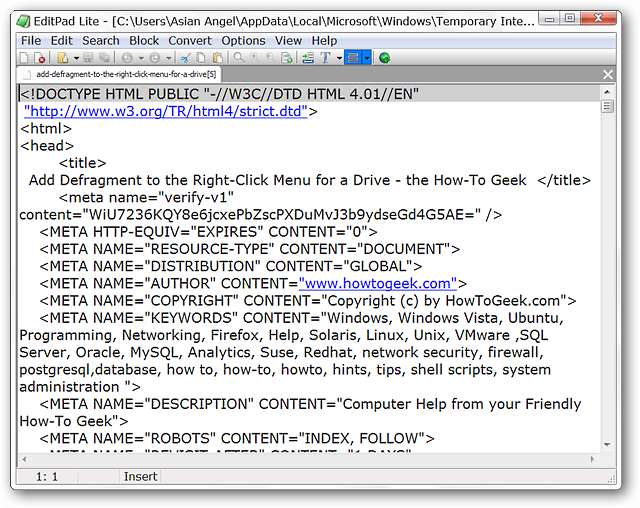
Välj din favorittextredigerare
Chansen är stor att du har din egen personliga favorit och vill göra den till standardvisare för källkod. För att komma igång, gå till "Verktygsmenyn" och klicka på "Utvecklarverktyg" eller tryck på "F12" för att komma till "Utvecklarverktygsfönstret".
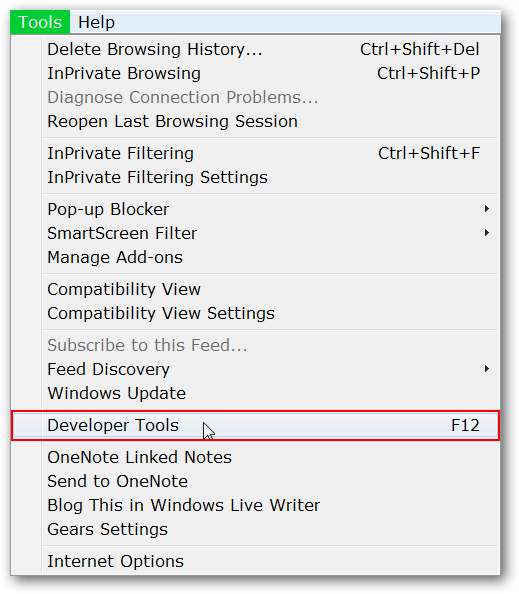
När du har öppnat "Utvecklarverktygsfönstret" går du till "Filmeny", sedan "Anpassa Internet Explorer Visa källa" och klickar på "Annat".

När du väl har klickat på “Övrigt” visas “Programkatalog” för den aktuella standardappen. Här kan du se "Program Files Folder" för "EditPad Lite". För att ändra standardappen bläddrar du bara efter rätt programmapp.
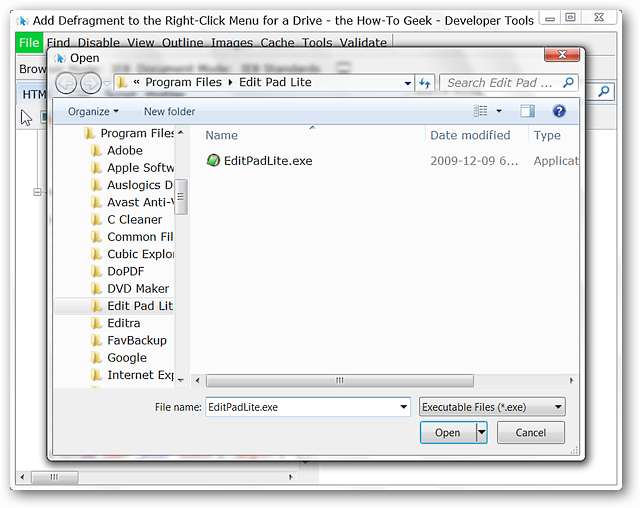
På vårt testsystem bestämde vi oss för att ändra standard till “Editra”. När du har hittat det program som du vill använda klickar du på ".exe" -filen för den appen och klickar på "Öppna". När du väl har klickat på "Öppna" är allt du behöver göra att stänga "Utvecklarverktygsfönstret" ... allt annat är redan tagit hand om.
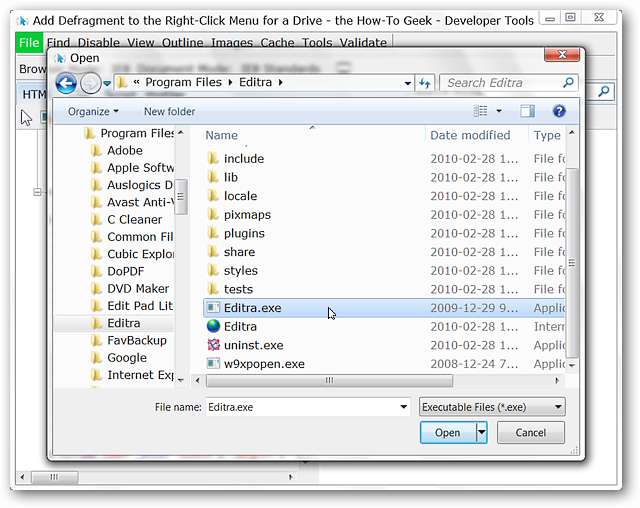
Och precis så kan du visa källkod med din favorittextredigerare.

Slutsats
Om du har varit missnöjd med standardkällkodsvisaren i Internet Explorer 8 kan du ställa in åtkomst till din favorittextredigerare på bara några minuter. Trevligt, snabbt och enkelt som det borde vara.
Tack till HTG & TinyHacker-läsaren Dwight för tipset!







